Pertanyaan
Masalah: Bagaimana Cara Memperbaiki Kode Kesalahan Pembaruan Ulang Tahun Windows 10 0xa0000400?
Hai, Saya telah mencoba menginstal Pembaruan Ulang Tahun Windows berkali-kali tetapi selalu gagal karena kesalahan 0xa0000400. Bisakah seseorang membantu saya? Terima kasih sebelumnya.
Jawaban Terpecahkan
Tidak mengherankan, kesalahan pembaruan Windows 10 cukup umum. Meskipun dalam beberapa kasus masalah tersebut terjadi karena patch buggy yang dirilis oleh Microsoft, yang lain mungkin karena konfigurasi sistem pengguna.
Pembaruan Ulang Tahun Windows 10[1] dipuji karena membawa berbagai inovasi dan peningkatan untuk sistem operasi Windows 10. Sementara bagi sebagian orang, pembaruan berfungsi dengan baik dan meningkatkan kinerja sistem secara signifikan, yang lain terpental saat mencoba menginstalnya. Kode kesalahan 0xa0000400 menyatakan sebagai berikut:
Ada yang salah
Anda dapat menghubungi dukungan Microsoft untuk mendapatkan bantuan terkait kesalahan ini. Berikut adalah kode kesalahan 0xa0000400.
Ribuan orang meminta bantuan untuk mengatasi kesalahan instalasi Pembaruan Ulang Tahun Windows 10, termasuk 0xa0000400 dalam daftar. Ini sangat mirip dengan 0x80070057 bug, dan tampaknya kedua kesalahan ini termasuk yang paling umum.
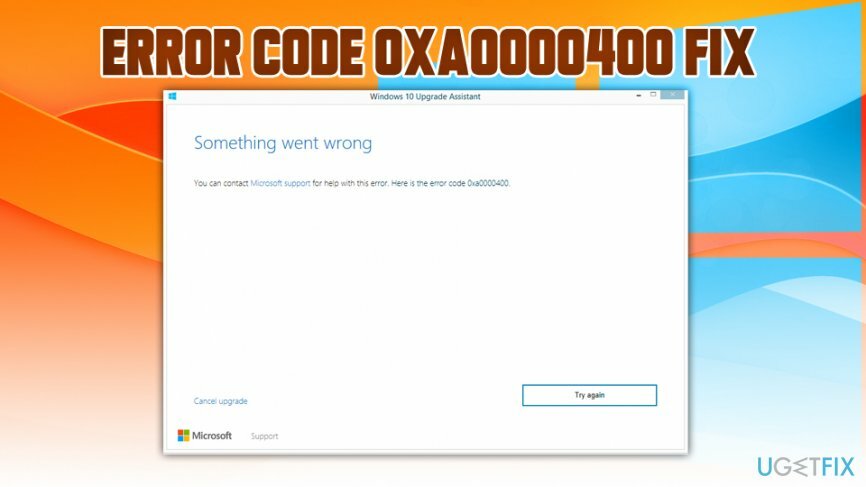
Ada berbagai spekulasi tentang penyebab kode kesalahan 0xa0000400, tetapi kemungkinan besar dipicu oleh pembaruan sistem Windows yang hilang, konflik dengan antivirus,[2] kesalahan registri, dan sejenisnya. Namun demikian, tidak peduli seberapa serius penyebab dan masalah itu sendiri mungkin muncul, ada beberapa metode yang membantu Anda memperbaiki bug 0xa0000400 dengan cukup mudah.
Solusi 1. Jalankan alat pengoptimalan PC
Untuk memperbaiki sistem yang rusak, Anda harus membeli versi berlisensi dari gambar ulang gambar ulang.
Terkadang pembaruan tidak dapat dijalankan karena inkonsistensi pada versi Windows sebelumnya. Misalnya, mungkin beberapa pembaruan Windows penting hilang, registri rusak[3] mengintai, atau perangkat lunak pihak ketiga mengganggu. Cara termudah untuk memeriksa apakah itu menjalankan pemindaian sistem lengkap menggunakan pembersih sistem profesional, seperti gambar ulangMesin Cuci Mac X9. Jika pengoptimalan PC tidak membantu memperbaiki bug 0xa0000400 dan Anda masih tidak dapat menginstal Pembaruan Ulang Tahun, coba metode berikut.
Solusi 2. Jalankan Pemeliharaan Sistem
Untuk memperbaiki sistem yang rusak, Anda harus membeli versi berlisensi dari gambar ulang gambar ulang.
- Memasuki Panel kendali ke dalam kotak pencarian dan tekan Memasuki.
- Urutkan tampilan berdasarkan Ikon kecil dan pilih Penyelesaian masalah.
- Klik Lihat semua di panel kiri.
- Gulir ke bawah untuk menemukan Perbaikan sistem dan klik Berikutnya.
- Pemecah masalah akan berjalan secara otomatis. Tunggu hingga proses selesai dan lihat apakah ada masalah yang ditemukan.
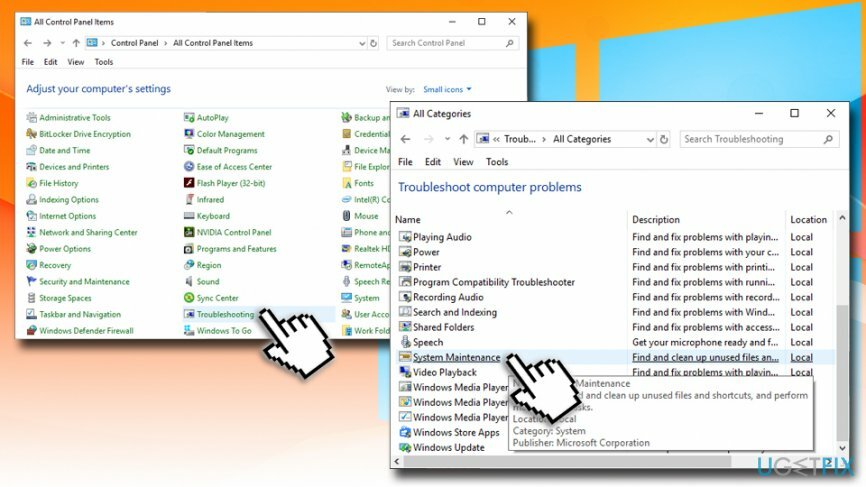
Solusi 3. Tutup Skype sebelum menjalankan Pembaruan Ulang Tahun
Untuk memperbaiki sistem yang rusak, Anda harus membeli versi berlisensi dari gambar ulang gambar ulang.
Banyak orang telah mengkonfirmasi bahwa menjalankan Skype adalah alasan mengapa penginstalan Pembaruan Ulang Tahun Windows 10 berakhir dengan kode kesalahan 0xa0000400. Oleh karena itu, tutup Skype dan pastikan bahwa semua proses terkait Skype telah dihentikan di Pengelola Tugas. Setelah itu, coba luncurkan penginstal Pembaruan Ulang Tahun.
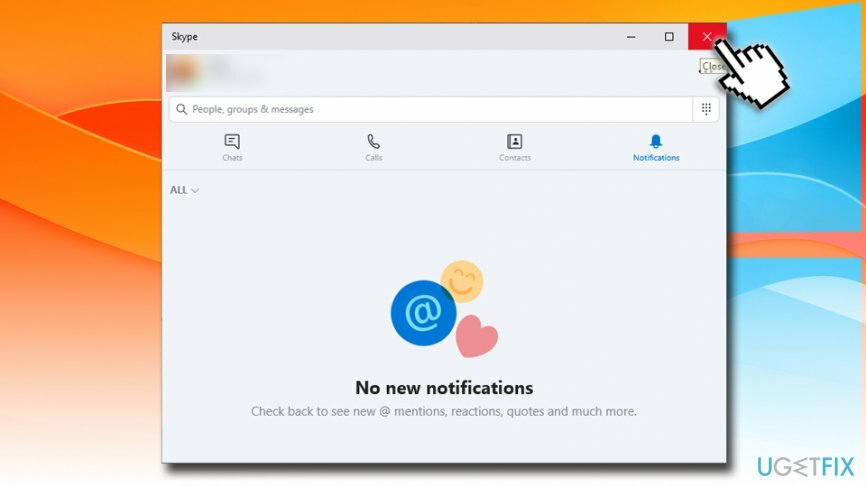
Solusi 4. Instal pembaruan secara manual
Untuk memperbaiki sistem yang rusak, Anda harus membeli versi berlisensi dari gambar ulang gambar ulang.
Anda juga dapat mencoba menginstal pembaruan secara manual untuk memperbaiki 0xa0000400. Untuk tujuan itu, Anda harus menavigasi ke situs web resmi Microsoft dan mengunduh pembaruan secara manual. Ini bisa dilakukan di sini.
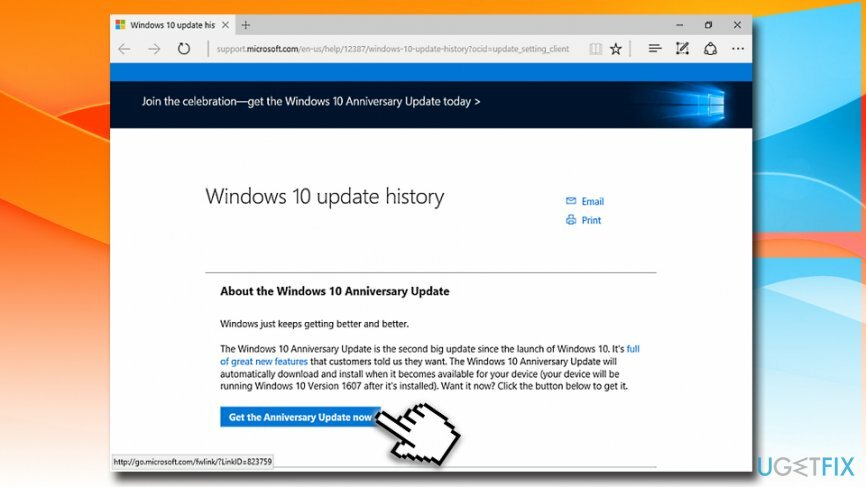
Solusi 5. Putuskan sambungan Internet
Untuk memperbaiki sistem yang rusak, Anda harus membeli versi berlisensi dari gambar ulang gambar ulang.
Beberapa orang juga mengklaim bahwa mereka telah berhasil mengatasi bug 0xa0000400 dengan mematikan koneksi Internet segera setelah Pembaruan Ulang Tahun Windows 10 diunduh. Untuk beberapa alasan, sistem tanpa koneksi Internet diizinkan untuk menjalankan pembaruan dengan sukses, jadi karena tidak memerlukan banyak usaha, patut dicoba.
- Klik kanan pada tombol Mulai dan pilih Pengaturan.
- Pergi ke Pembaruan & Keamanan.
- Lalu klik Periksa Pembaruan dan Belajarlah lagi.
- Sekarang sistem akan mengarahkan Anda ke browser web tempat Anda harus memilih Dapatkan Pembaruan Ulang Tahun sekarang.
- Setelah itu buka foldernya Windows10Upgrade28084 dan pastikan semua file sudah terdownload.
- Terakhir, klik ikon koneksi Internet pada bilah alat dan matikan Internet atau Wi-Fi Anda.
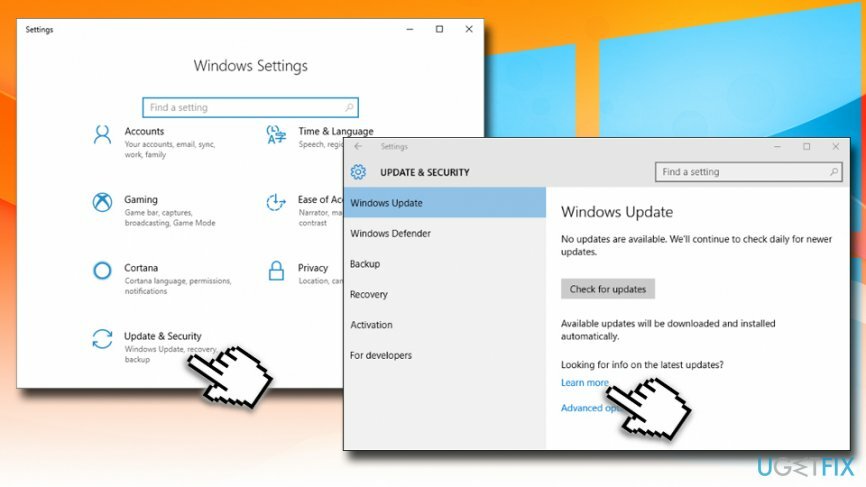
Perbaiki Kesalahan Anda secara otomatis
tim ugetfix.com mencoba melakukan yang terbaik untuk membantu pengguna menemukan solusi terbaik untuk menghilangkan kesalahan mereka. Jika Anda tidak ingin bersusah payah dengan teknik perbaikan manual, silakan gunakan perangkat lunak otomatis. Semua produk yang direkomendasikan telah diuji dan disetujui oleh para profesional kami. Alat yang dapat Anda gunakan untuk memperbaiki kesalahan Anda tercantum di bawah ini:
Menawarkan
lakukan sekarang!
Unduh PerbaikiKebahagiaan
Menjamin
lakukan sekarang!
Unduh PerbaikiKebahagiaan
Menjamin
Jika Anda gagal memperbaiki kesalahan Anda menggunakan Reimage, hubungi tim dukungan kami untuk mendapatkan bantuan. Tolong, beri tahu kami semua detail yang menurut Anda harus kami ketahui tentang masalah Anda.
Proses perbaikan yang dipatenkan ini menggunakan database 25 juta komponen yang dapat menggantikan file yang rusak atau hilang di komputer pengguna.
Untuk memperbaiki sistem yang rusak, Anda harus membeli versi berlisensi dari gambar ulang alat penghapus malware.

VPN sangat penting dalam hal privasi pengguna. Pelacak online seperti cookie tidak hanya dapat digunakan oleh platform media sosial dan situs web lain, tetapi juga Penyedia Layanan Internet Anda dan pemerintah. Bahkan jika Anda menerapkan pengaturan paling aman melalui browser web Anda, Anda masih dapat dilacak melalui aplikasi yang terhubung ke internet. Selain itu, browser yang berfokus pada privasi seperti Tor bukanlah pilihan yang optimal karena kecepatan koneksi yang berkurang. Solusi terbaik untuk privasi utama Anda adalah Akses Internet Pribadi – menjadi anonim dan aman saat online.
Perangkat lunak pemulihan data adalah salah satu opsi yang dapat membantu Anda pulihkan file Anda. Setelah Anda menghapus file, itu tidak menghilang begitu saja – itu tetap ada di sistem Anda selama tidak ada data baru yang tertulis di atasnya. Pemulihan Data Pro adalah perangkat lunak pemulihan yang mencari salinan yang berfungsi dari file yang dihapus di dalam hard drive Anda. Dengan menggunakan alat ini, Anda dapat mencegah hilangnya dokumen berharga, tugas sekolah, foto pribadi, dan file penting lainnya.